Cách khắc phục sự cố kết nối Bluetooth trên Windows 10

Khắc phục sự cố Bluetooth trên Windows 10 với các bước đơn giản nhưng hiệu quả, giúp thiết bị kết nối trở lại bình thường.
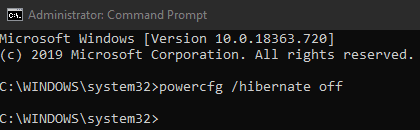
Hibernation là một tính năng của Windows cho phép máy tính lưu trạng thái của tất cả các chương trình đang chạy trước khi tắt hoàn toàn. Sau đó, máy tính có thể tiếp tục từ trạng thái đã lưu khi bật lại. Chế độ ngủ đông được thiết kế để trở thành điểm trung gian giữa tắt máy và đi ngủ. Máy tính tắt nguồn như thể nó đã tắt nhưng vẫn lưu trạng thái của nó như thể nó đang ở chế độ ngủ.
Tất cả dữ liệu lưu trên RAM khi máy tính ở chế độ ngủ đông đều được lưu vào ổ cứng. Điều này có nghĩa là một lượng không gian nhất định phải luôn được để trống trên ổ cứng, đề phòng trường hợp máy tính ở chế độ ngủ đông tại một thời điểm nào đó. Không gian này được cấp cho tệp “Hiberfil.sys”. Nếu bạn bắt gặp nó - đó là số tiền phân bổ. Kích thước của Hiberfil.sys xấp xỉ bằng dung lượng RAM có sẵn trong hệ thống của bạn. Vì vậy, nếu bạn có 16GB RAM, 16GB ổ cứng của bạn sẽ không thể sử dụng được cho mục đích này.
Bạn có thể lấy lại dung lượng ổ cứng đó nếu muốn bằng cách tắt tính năng ngủ đông. Để tắt chế độ ngủ đông, bạn cần khởi chạy dấu nhắc lệnh với tư cách là quản trị viên bằng cách nhấn phím Windows, sau đó tìm kiếm “Dấu nhắc lệnh”. Nhấp chuột phải, sau đó nhấp vào “Chạy với tư cách quản trị viên”. Nếu bạn được nhắc xác nhận rằng bạn thực sự muốn thực hiện hành động này, hãy nhấp vào “Có” để tiếp tục.
Khi ở trong dấu nhắc lệnh, hãy nhập lệnh “powercfg.exe / hibernate off” mà không có dấu ngoặc kép rồi nhấn enter.
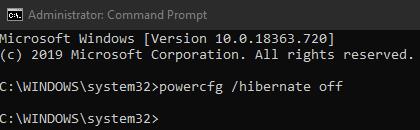
Trong dấu nhắc lệnh quản trị, hãy chạy lệnh “powercfg.exe / hibernate off”.
Lệnh không trả về bất kỳ đầu ra nào, vì vậy bạn sẽ không thấy bất kỳ loại phản ứng nào ngay cả khi nó hoạt động bình thường. Khi lệnh đã được chạy, bạn có thể đóng dấu nhắc lệnh bằng cách nhấp vào "X" ở góc trên cùng bên phải. Hãy cẩn thận và không nhập bất cứ thứ gì vào dấu nhắc lệnh - bạn rất dễ vô tình thay đổi điều gì đó quan trọng!
Tắt chế độ ngủ đông có nguy cơ mất dữ liệu trong trường hợp mất điện - nếu máy tính của bạn bị tắt nguồn hoặc máy tính xách tay hết pin và tắt, bạn sẽ mất một số công việc đang làm. Nếu bạn muốn bật lại chế độ ngủ đông, hãy làm theo các bước tương tự để mở dấu nhắc lệnh quản trị nhưng thay vào đó hãy chạy lệnh “powercfg.exe / hibernate on”.
Mẹo: Nếu bạn muốn xác nhận rằng quy trình hoạt động, hãy khởi động lại máy tính của bạn và kiểm tra tệp hiberfil.sys thông qua tìm kiếm trình khám phá tệp. Nó sẽ không còn có cùng kích thước như trước, hoặc thậm chí biến mất hoàn toàn.
Khắc phục sự cố Bluetooth trên Windows 10 với các bước đơn giản nhưng hiệu quả, giúp thiết bị kết nối trở lại bình thường.
Làm thế nào để nhận trợ giúp trong Windows 10 là một câu hỏi cần thiết. Đọc tiếp để tìm ra phương pháp tốt nhất giúp giải quyết các vấn đề liên quan đến Microsoft Windows 10.
Blog này sẽ giúp người dùng khắc phục Trình điều khiển thiết bị I2C HID không hoạt động trên Windows 11 bằng các bước được chuyên gia khuyến nghị nhanh chóng và đơn giản để làm theo.
Nếu bạn đang gặp phải vấn đề về âm thanh trên máy tính thì có lẽ đã đến lúc cập nhật trình điều khiển âm thanh trên Windows 10.
Tìm hiểu cách khắc phục bộ điều khiển trò chơi không hoạt động trên PC Windows của bạn và thưởng thức các trò chơi yêu thích của bạn mà không bị gián đoạn.
Bạn muốn biết cách khôi phục dữ liệu từ ổ cứng ngoài? Hãy đọc phần này để có được phần mềm khôi phục ổ cứng Windows 10 tốt nhất để định dạng dữ liệu ngay lập tức.
Dưới đây là các bước nhanh chóng và đơn giản về cách thay đổi địa chỉ IP trong Windows 10. Bạn cũng có thể đặt IP tĩnh trong Windows 10 do quản trị viên mạng của bạn cung cấp.
Khôi phục file CAB - Bài viết này giúp bạn hiểu rõ hơn về file CAB và cách khôi phục file CAB đã xóa trên Windows.
Nếu bạn đang tìm kiếm một cách đơn giản nhưng mạnh mẽ để ghi lại màn hình máy tính để bàn của mình thì tại sao không sử dụng chương trình đã được cài đặt sẵn trên máy tính. Tìm hiểu tại đây, cách ghi lại màn hình của bạn bằng trình phát phương tiện VLC trên Windows 10, 8 và 7.
Bảng điều khiển Windows 10 của bạn không phản hồi? Dưới đây là một số cách sử dụng mà bạn có thể giải quyết vấn đề một cách dễ dàng nhất.








